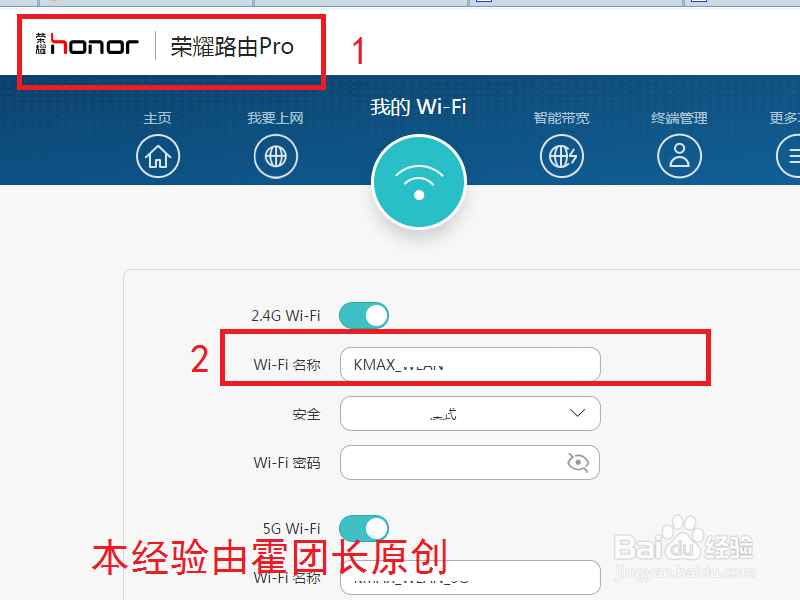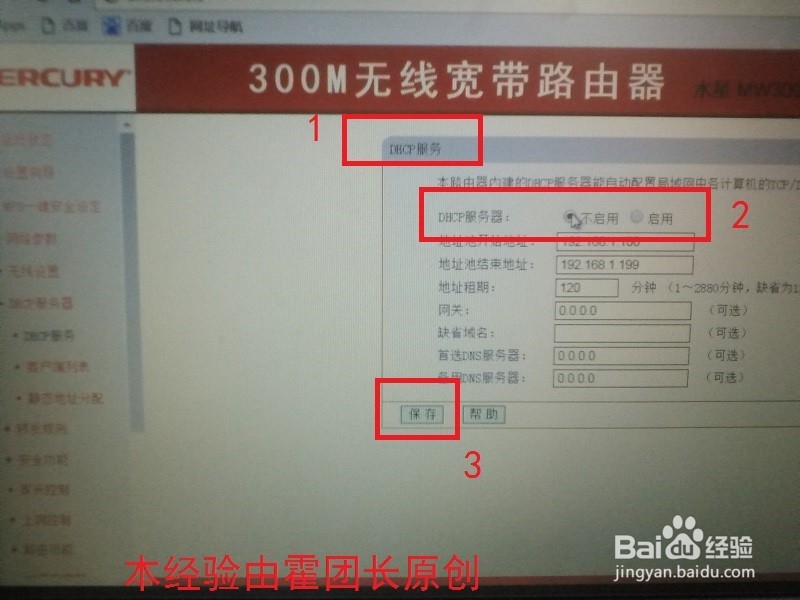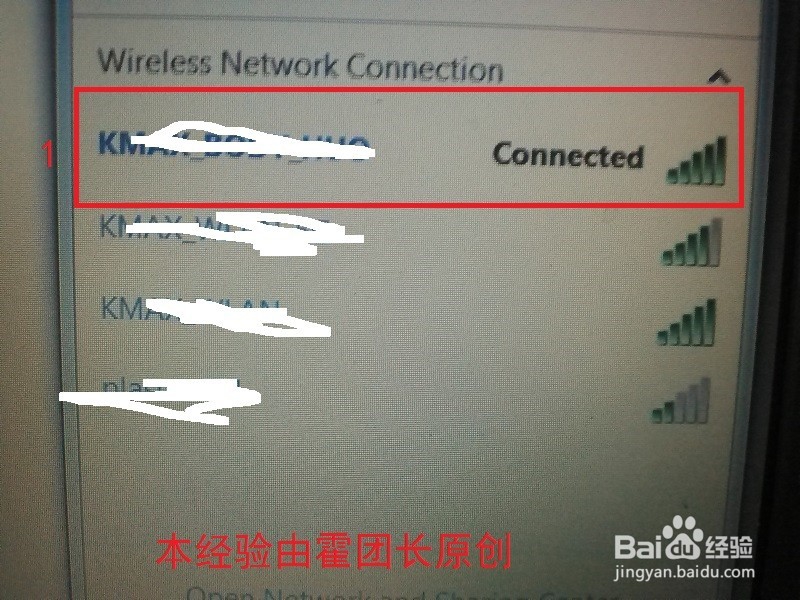在一个较大的空间内,一个wifi路由器的网络覆盖范围是有限的。此时就需要对该路由器的wifi信号进行中继或荨层吒椋者桥接,因为中继需要网线将两个路由器连接,而本经验介绍的是通过无线wifi连接两个路由器的桥接方法,优点是不需要专门拉网线就能扩大wifi的覆盖范围。
工具/原料
主无线路由器(华为荣耀)
副无线路由器(水星)
电脑
一个短网线
网络
1,主无线路由器设置
1、首先通过登录主路由器的设置页面(198.162.1.1)来查看和设置华为荣耀路由器(红框1)。查看该无线路由器的名称(红框2);
2、进一步,进行以下操作:打开网络设置(红框1)-----局域网(红框2)-----打开DHCP服务器(红框3);
3、主无线路由器设置完毕(桥接需要的主要设置内容),当然要确保主无线路由器是有网络信号的,而不只是有信号无网络。
2.副无线路由器的设置
1、首先每个路由器的地步都有mac、numserial和PIN信息。此时我们记下PIN信息(红框1)。注:前提是这是一个无线路由器。
2、然后通过实现准备的网线,一端连接路由器的LAN口(红框1),一端连接笔记本电脑的网络端口。进一步,点击路由器的reset键超过10秒后松手(红框2)。
3、此时立刻在电脑中通过浏览器登录:192.168.1.1(红框1);然后登录锭缠愁颊路由器背后的账户和密码(红框2)。注:一般水星的账户和密码都是admin和admin。
4、登录水星界面成功后,找到DHCP服务(红框1,),选择不启用DHCP服务器(红框2),然后点击保存(红框3);
5、然后找到无线路由器的参数设置页(红框1)进行以下设置:1.给副无线路由器网络起稍僚敉视个名字,并对信道选择9(红框2);2.开启无线功能,SSID广播和WDS(红框3);3.然后点击:扫描(字痊渥邾扫描内容看本步骤下一步)(红框4);4.加密方式选择:WPA2-PAK(红框5);5.设置密码(牢记密码)(红框6);6.点击:保存(红框7);
6、这一步对上一步做补充:上一步扫描操作就是:对覆盖到水星路由器的无线wifi信号进行查找。有时可能有多个wifi信号被搜索到,所以我们要选择华为荣耀主路蕉浔恨缝由器的名称(红框1)进行连接(红框2)。连接后,点击:刷新(红框3);注:这也是本经验第一步为什么要记住主路由器名称的原因。
7、水星副路由器设置完毕后,点击:刷新(红框1);注1:此步骤是对水星副路由器进行重启,设置只有重启后才会生效。注2:路由器重启并不是长按reset。
8、此时,我们通过笔记本电脑的无线网络就可以搜索到水星副路由器的wifi信号(埂筝田奔红框1)了,并且连上该wifi后(输入刚才记下的密码),发现可以上网了。注:能够通过水星副路由器的wifi上网,说明两个无线路由器之间的桥接是成功的。
9、然后拔掉网线,将副路由器放到合适的位置。整理一下物品后,整个过程算是成功了。